Installation du noyau/firmware DSTT/DSTTi sur une carte MicroSD
J'ai fait ce tutoriel (en anglais originalement) pour un ami qui voulait un adaptateur budget de base. La DSTT vendu pour preque rien convenait à sont budget limité. Cette personne étant de niveau de compétence limité avait besoin de tutoriels détaillés. Donc j'ai pondu celui-ci, de base, pour lui permette de jouer avec sa carte qui prenait la poussière.
Partie 1: Logiciels et matériel requis
1.1.- Adaptateur DSTT
1.2.- Carte MicroSD
1.3.- Panasonic SDFormatter (en option, Windows seulement) ici.
1.4.- Le dernier noyau/firmware DSTT ici.
1.5.- Les derniers infolib.dat et savlib.dat (seulement pour le savlib.dat).
1.6.- ROMS de jeux Nintendo DS (.nds) (aucun lien fourni pour raisons évidentes)
1.7.- Une Nintendo DS/Lite/DSi
Partie 2: Formatage de la carte MicroSD (en option, Windows seulement)
2.1.- Insérez votre carte MicroSD dans le lecteur de cartes de votre ordinateur ou dans l’adaptateur fourni avec votre DSTT
2.2.- Lancez Panasonic SDFormatter 2.0
2.3.- Cliquez sur “Option”
2.4.- Changez “FORMAT TYPE” pour “FULL (Erase ON)” et cliquez sur “OK”
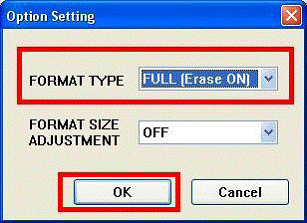
2.5.- SDFormatter va détecter toutes les cartes SD ou MicroSD, assurez-vous de choisir la bonne, cliquez sur “Refresh” pour vous assurer que votre MicroSD est bien détectée.
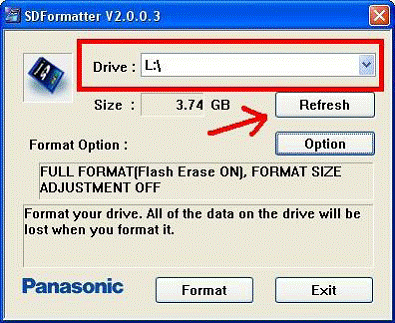
2.6.- Quand la bonne MicroSD et que les options sont configurées, cliquez sur "Format”
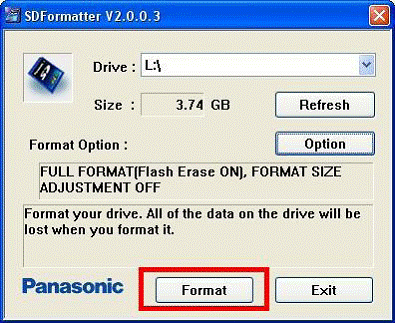
2.7.- Tel qu’indiqué sur le message d’alerte NE PAS enlever la carte durant le formatage !,
maintenant cliquez sur “OK”
2.8.- Pendant le formatage de votre carte, vous allez voir la progression s’afficher. Le formatage prend environs 5 minutes pour une carte de 4 Go.

2.9.- Quand le formatage est complété, un message va apparaitre avec un bref sommaire, cliquez sur “OK”
2.10.- Vous pouvez maintenant quitter le programme en cliquant sur “Exit”
Notes très importantes sur le formatage/défragmentation des cartes SD/MicroSD (et autres médias flash):
1.- Toujours garder en tête que les médias flash ont une limite de lecture/écriture, donc chaque fois que vous formater votre carte vous réduisez cette limite
2.- Vous n’avez pas besoin de défragmenter vos medias flash. Les médias flash ne contiennent aucun composant mobile, la défragmentation est inutile car aucun gain de vitesse n’est perceptible.
3.- Une carte MicroSD utilisée dans un adaptateur DSTT (ou autre) à un volume élevé de cycles lecture/écriture. Si vous utiliser des fonctions de type lecture MP3, photos et autre médias, le nombre de cycles lecture/écriture augmente encore plus. TOUJOURS FAIRE UNE SAUVEGARDE DE SÉCURITÉ DE VOS JEUX/SAUVEGARDE ET AUTRES FICHIERS.
Partie 3: Installation du noyau/firmware DSTT sur une carte MicroSD vide.
3.1- Vous devez extraire les fichiers noyau/firmware de l’archive préalablement téléchargée sur le site de NDSTT. Faites attention de choisir la langue qui vous convient. Vous allez retrouver un dossier nommé “TTMenu” et 2 fichiers nommés “TTMENU.DAT” et “TTMENU.SYS”

3.2.- Copier le dossier “TTMenu”, les fichiers “TTMENU.DAT” et “TTMENU.SYS” dans la racine de votre MicroSD vide.
3.3.- Avec les fichiers fraichement copiés, créez un dossier appelé “Jeux”. C’est ici que vous allez copier vos jeux/ROMS (.nds). L’adaptateur DSST va aussi utiliser se dossier pour emmagasiner les fichiers de sauvegarde de parties (.sav).
3.4.- Maintenant vous pouvez copier vos fichiers ROM sur votre MicroSD dans le dossier “Jeux”.
Partie 4: Remplacement des fichiers originaux “infolib.dat” et “savlib.dat” pour accélérer le temps de chargement et augmenter la compatibilité.
4.1.- Extraire les fichiers “infolib.dat” et “savlib.dat” dans un dossier temporaire.
4.2.- Copiez les fichiers récemment extraits sur votre MicroSD dans le dossier “TTMenu”. Cela va écraser les originaux “infolib.dat” et “savlib.dat” fournis par la fabriquant de la DSTT. Allez-y et écrasez les fichiers.
Partie 5: Lancement de sur votre Nintendo DS et que la partie commence.
5.1.- Si vous avez un adaptateur DSTT et NON PAS DSTTi enlevez le fichier “TTiCheck_v1.0.nds” du dossier “TTMenu” de votre carte MicroSD. Ce fichier vérifie que votre adaptateur DSTTi est un vrai ou un contrefait. Si vous le lancez et utilisez un adaptateur DSTT régulier, vous aurez un message vous disant que votre adaptateur est inconnu. Vous allez sauver quelque Ko par le même fait. Voir le site de DSTT (anglais) pour plus de détails.
5.2.- Enlevez votre carte MicroSD de votre lecteur de carte de votre ordinateur et insérez l’emplacement pour MicroSD de votre adaptateur DSTT. Les écritures de votre MicroSD (1) doivent faire face aux connecteurs dorés (2) de votre adaptateur. Assurez-vous que votre MicroSD est bien insérée.
5.3.- Vous pouvez maintenant insérer votre adaptateur DSTT dans l’emplacement des cartes de jeux de votre console Nintendo DS comme un jeu régulier, et mettez EN MARCHE votre Nintendo DS.
5.4- Jouez à vos jeux préférés en sélectionnant un jeu via contrôleur D-Pad et le bouton A pour le lancer. Vous pouvez activer les modes triches en pointant l’icône + à la droite du nom des jeux.
-Paddy


